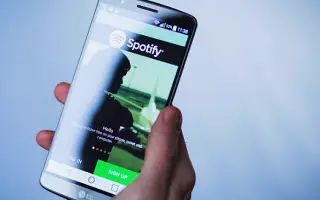Эта статья представляет собой руководство по настройке со снимками экрана, которые помогут вам изменить способ оплаты в Spotify.
С более чем 180 миллионами пользователей Spotify является одним из самых популярных сервисов потокового аудио на рынке. В то время как многие люди довольны бесплатной версией Spotify, другие предпочитают платить за подписку, чтобы получить множество привилегий, связанных с Spotify Premium. Если вы уже являетесь платным подписчиком, Spotify сохранит вашу платежную информацию и выбранный вами способ оплаты. Однако вы можете изменить его, если срок действия вашей кредитной карты истекает или вы хотите переключиться на платежи Spotify через PayPal.
Как изменить платежную информацию в Spotify ниже. Продолжайте прокручивать, чтобы проверить это.
Как изменить платежи Spotify на ПК
Spotify упростил пользователям использование платформы. В дополнение к мобильному приложению вы можете слушать музыку и подкасты на Spotify с помощью настольного приложения или веб-браузера.
Настольные приложения Spotify для Windows и macOS практичны, но их нельзя использовать для изменения способов оплаты. Вы должны использовать любой браузер на Mac или ПК с Windows.
Убедитесь, что вы подключены к Интернету, и обновите способ оплаты в Spotify, выполнив следующие действия:
- запустите браузер по умолчаниюПерейдите в веб-сайт Spotify .
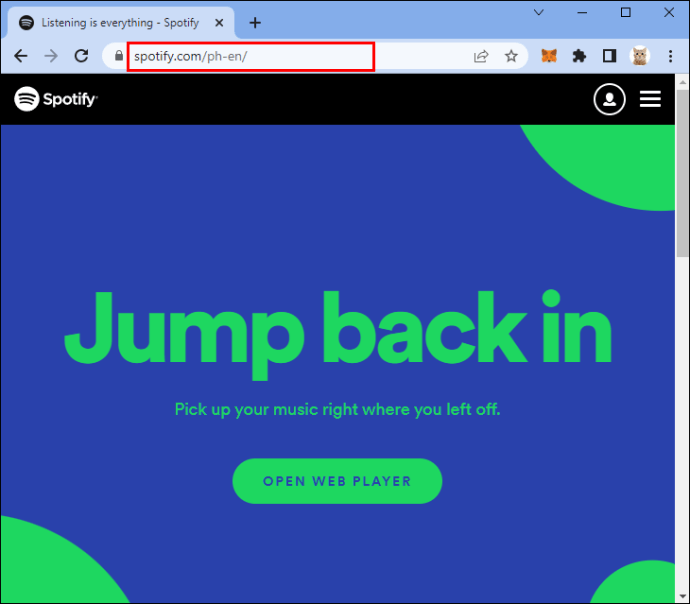
- Введите адрес электронной почты и пароль.
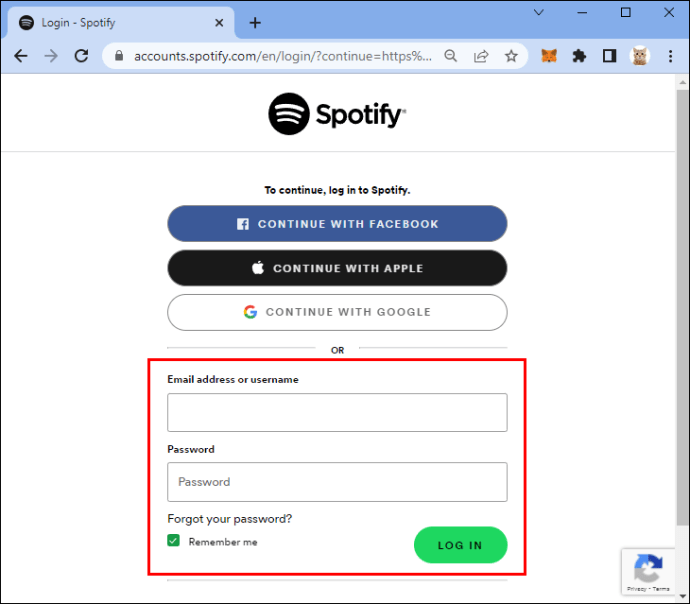
- Нажмите на изображение профиля вашей учетной записи в правом верхнем углу экрана.
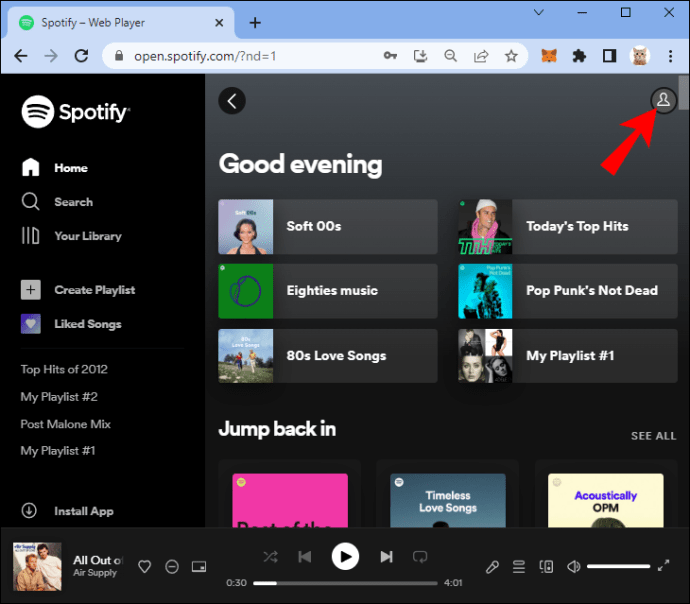
- Выберите «Учетная запись».
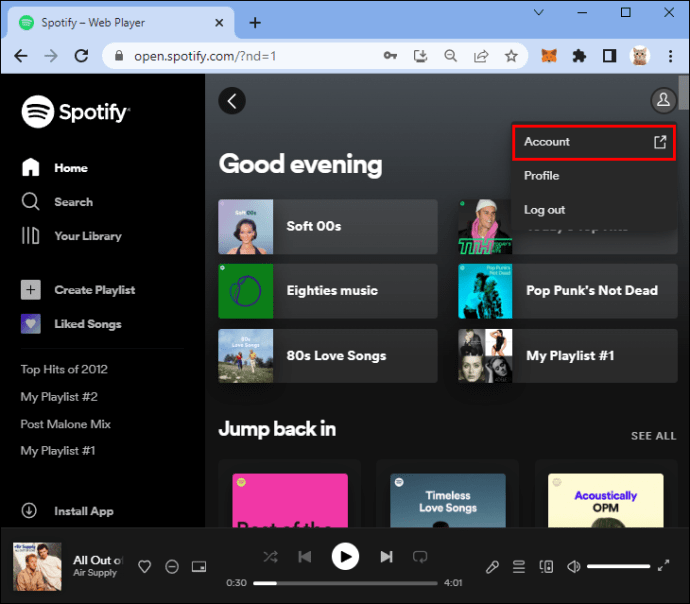
- Прокрутите вниз и выберите подменю «Мои планы».
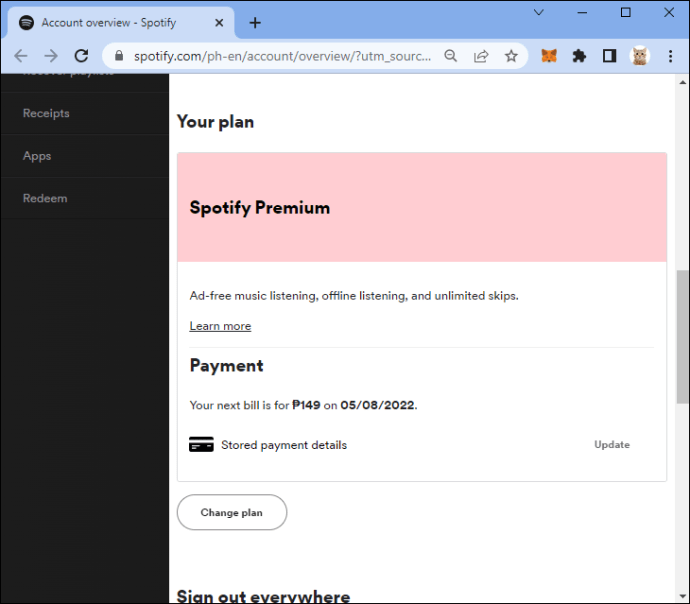
- Нажмите «Обновить» в разделе «Оплата».
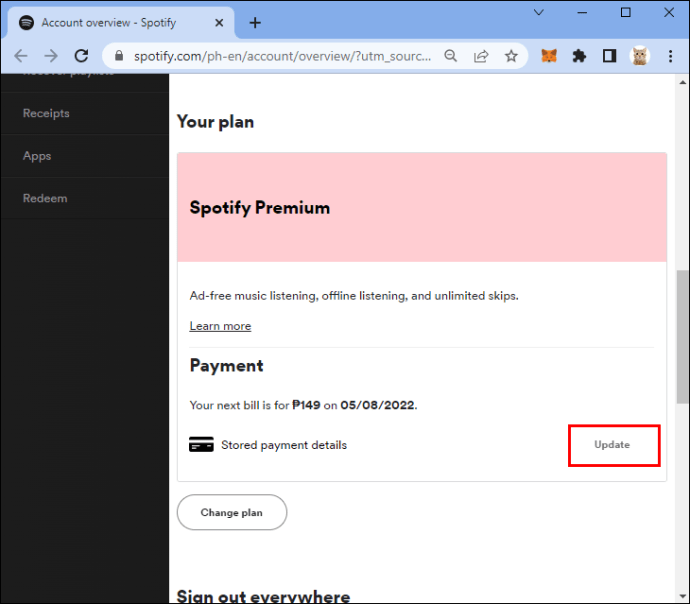
- Выберите новый способ оплаты.
Освящение окончено. Теперь Spotify будет взимать плату за подписку с помощью нового добавленного способа оплаты на следующий день выставления счета.
Как изменить платежи в Spotify на iPhone
Многие пользователи Spotify предпочитают слушать музыку на своих мобильных устройствах. Приложение Spotify для iPhone удобно в использовании и предлагает множество замечательных функций.
Однако вы не можете обновить свой способ оплаты Spotify с помощью приложения. Вместо этого вы должны использовать мобильный браузер. Изменение платежной информации может быть удобнее в настольном браузере, но иногда у вас есть только iPhone.
Чтобы успешно обновить способ оплаты Spotify, вам необходимо:
- На iPhone откройте мобильный браузер, например Safari или Chrome.
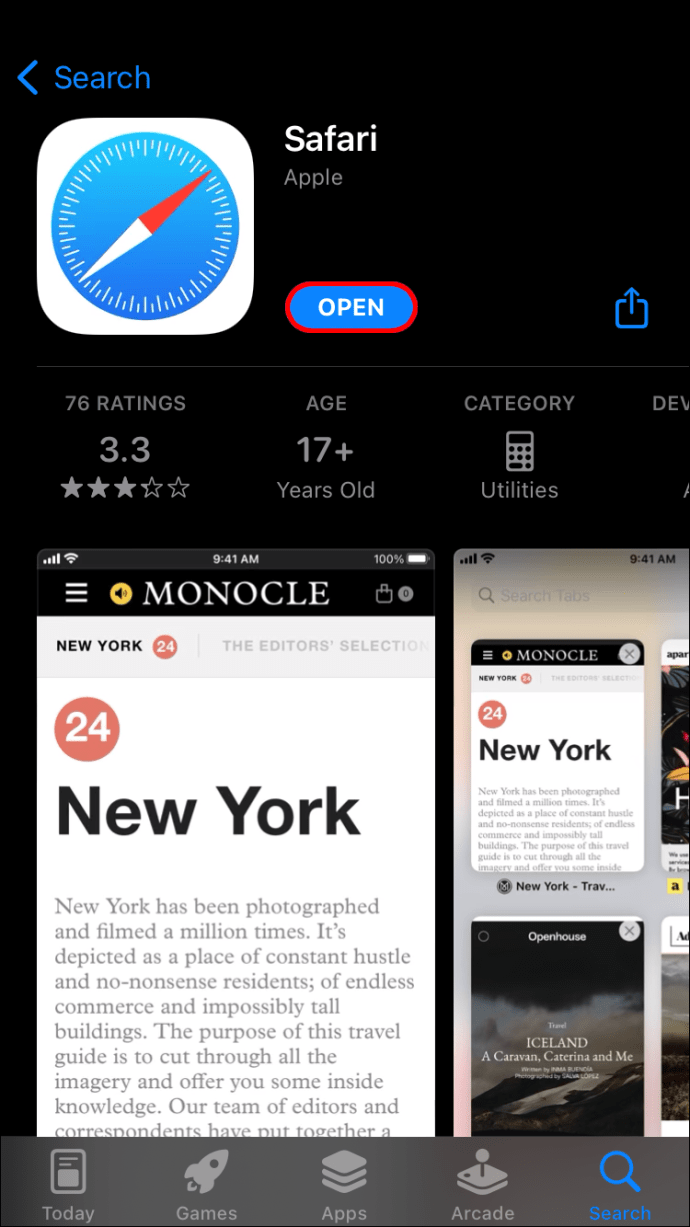
- Перейдите в Spotify и войдите в свою учетную запись.
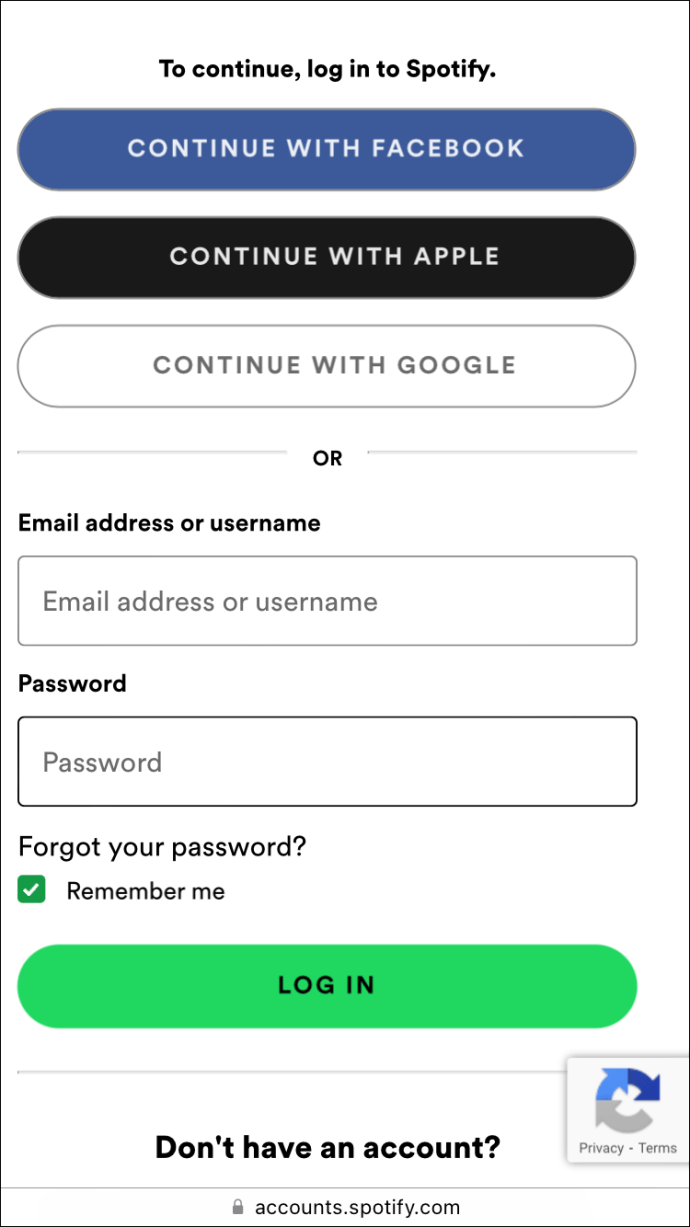
- Коснитесь изображения своего профиля и коснитесь «Просмотреть учетную запись».
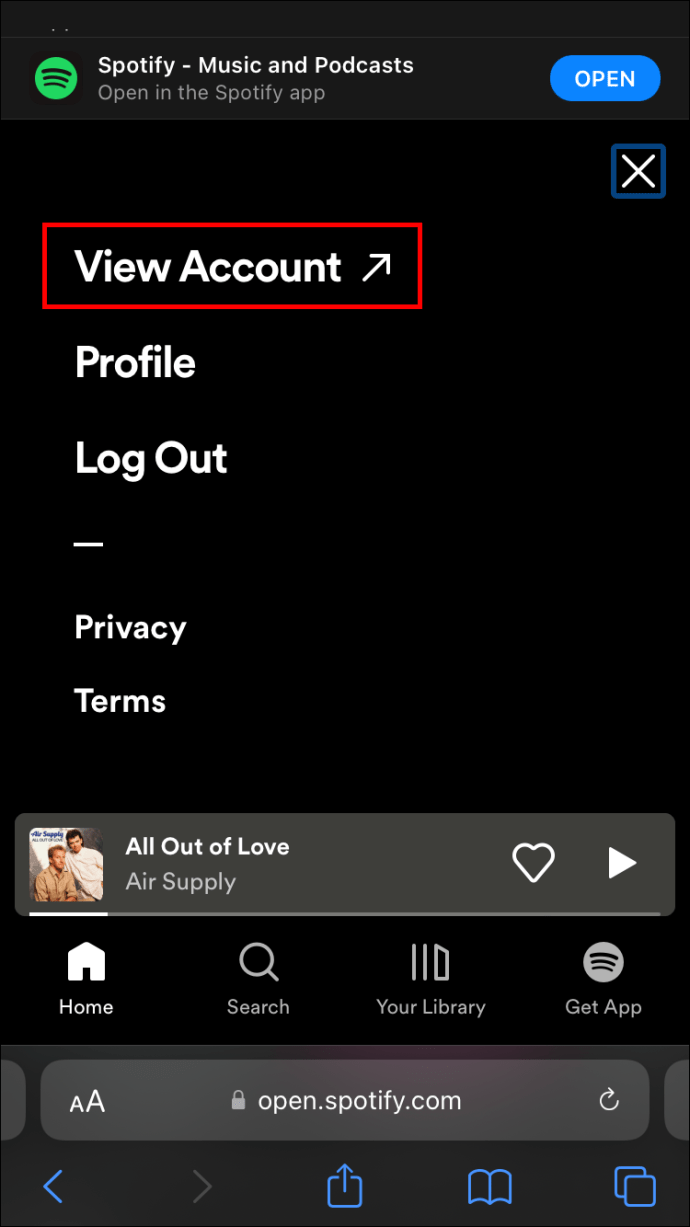
- Выберите раздел «Мои планы», а затем выберите «Оплата».
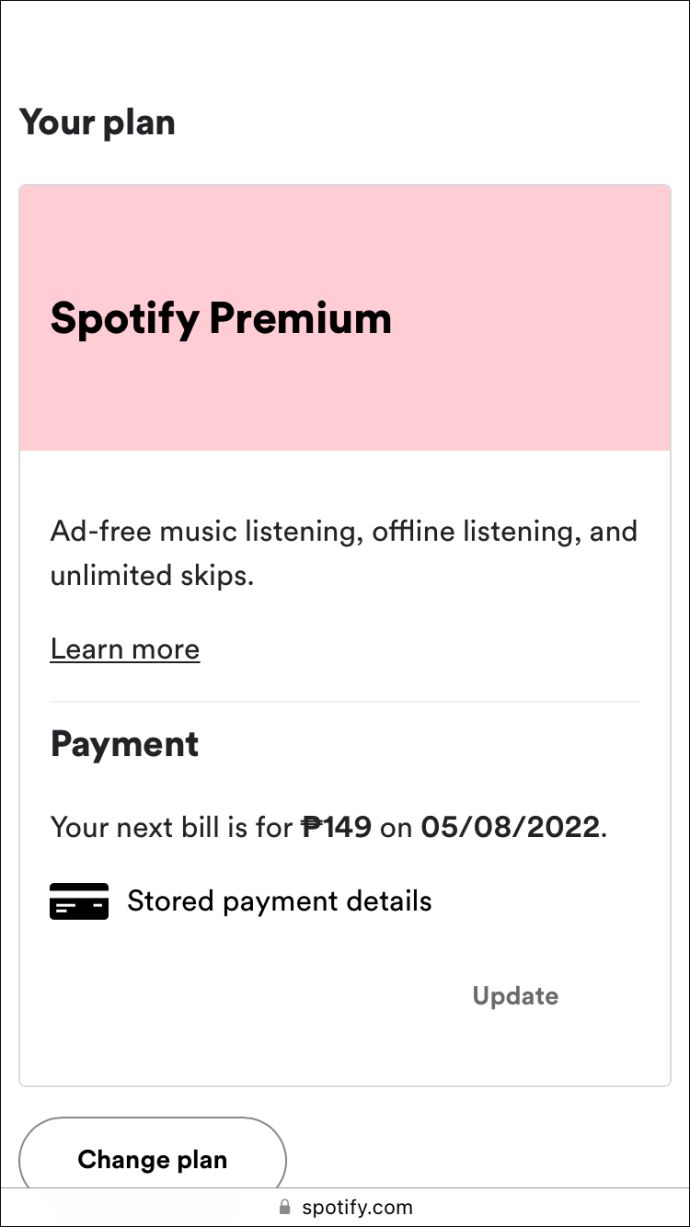
- Нажмите «Обновить» и введите новый способ оплаты.
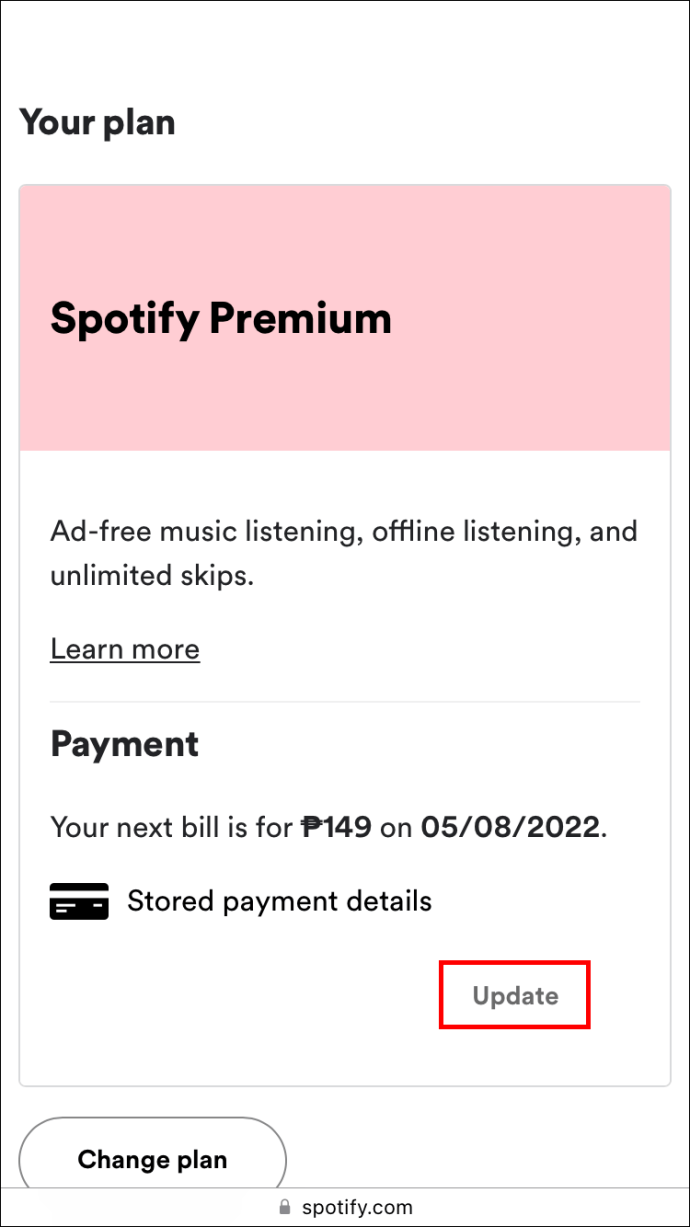
Примечание. Иногда провайдеры могут взимать временную плату за авторизацию при добавлении новых способов оплаты в Spotify.
Как изменить платежи в Spotify на Android
Spotify легко использовать на мобильном устройстве Android, и вы можете загрузить последнюю версию приложения для потоковой передачи звука из магазина Google Play.
Однако вы не можете обновлять способы оплаты в мобильном приложении Android. Вы можете сделать это только через мобильный браузер.
К счастью, это не займет так много времени, особенно если вы точно знаете, что делать. Итак, обновите способ оплаты Spotify в Spotify, выполнив следующие действия:
- Откройте Chrome, Firefox или любой другой браузер на вашем Android-устройстве.

- Перейдите в Spotify и войдите в систему, используя свои учетные данные.
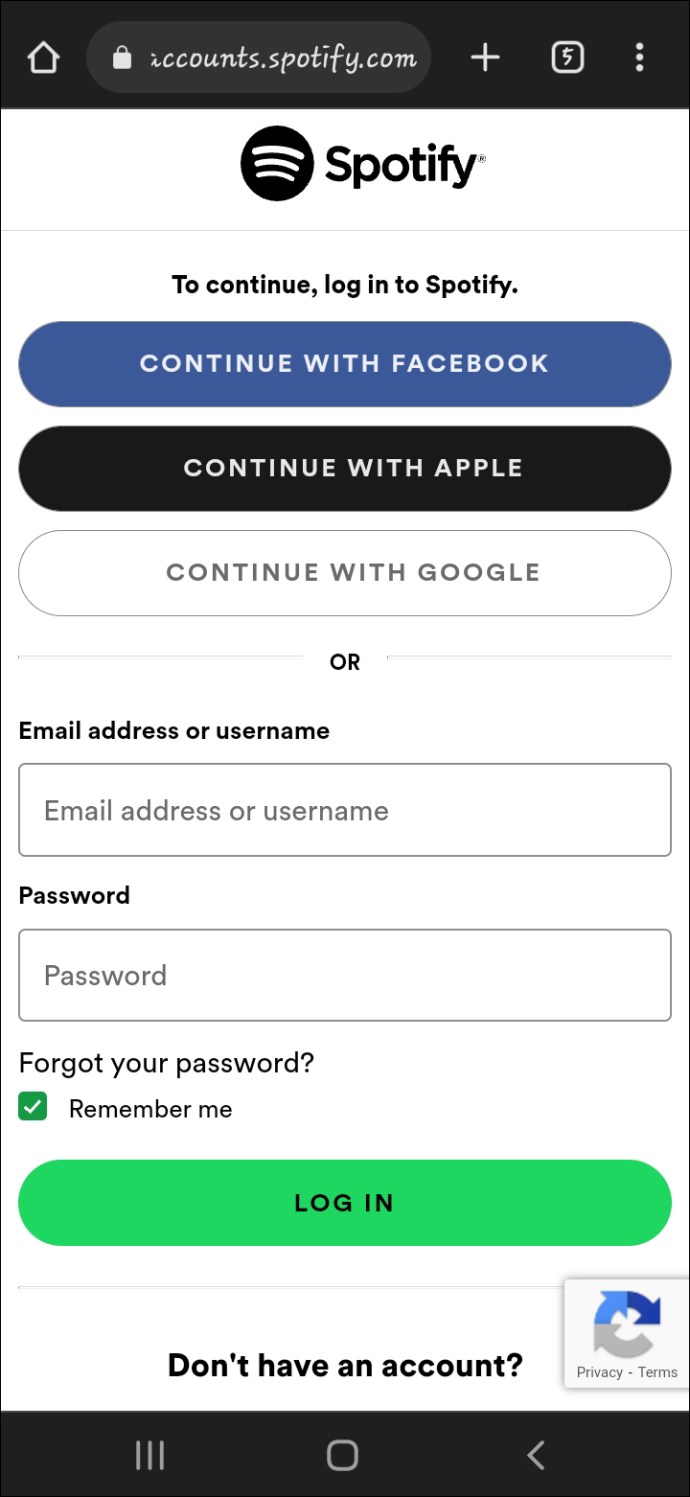
- Выберите изображение своего профиля в правом верхнем углу экрана и нажмите «Просмотреть учетную запись».
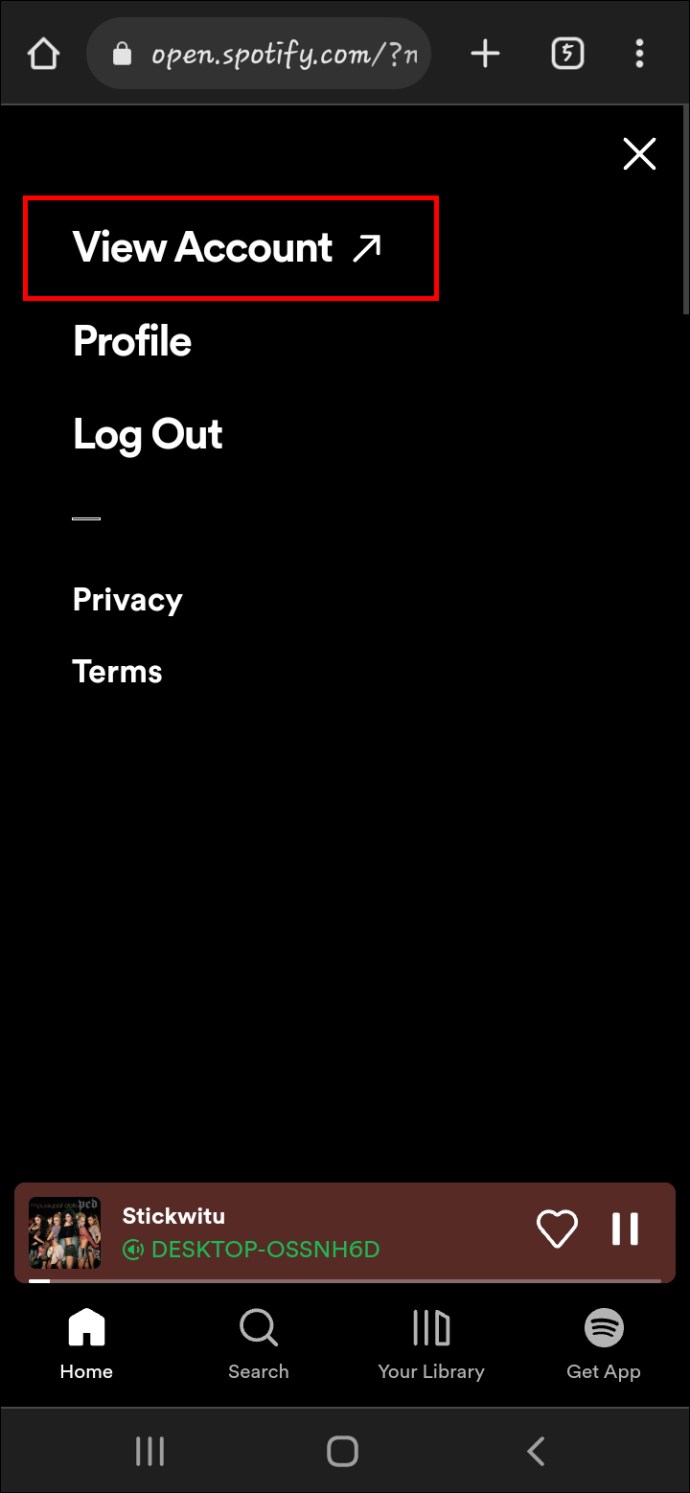
- Прокрутите вниз и выберите подменю «Мои планы».
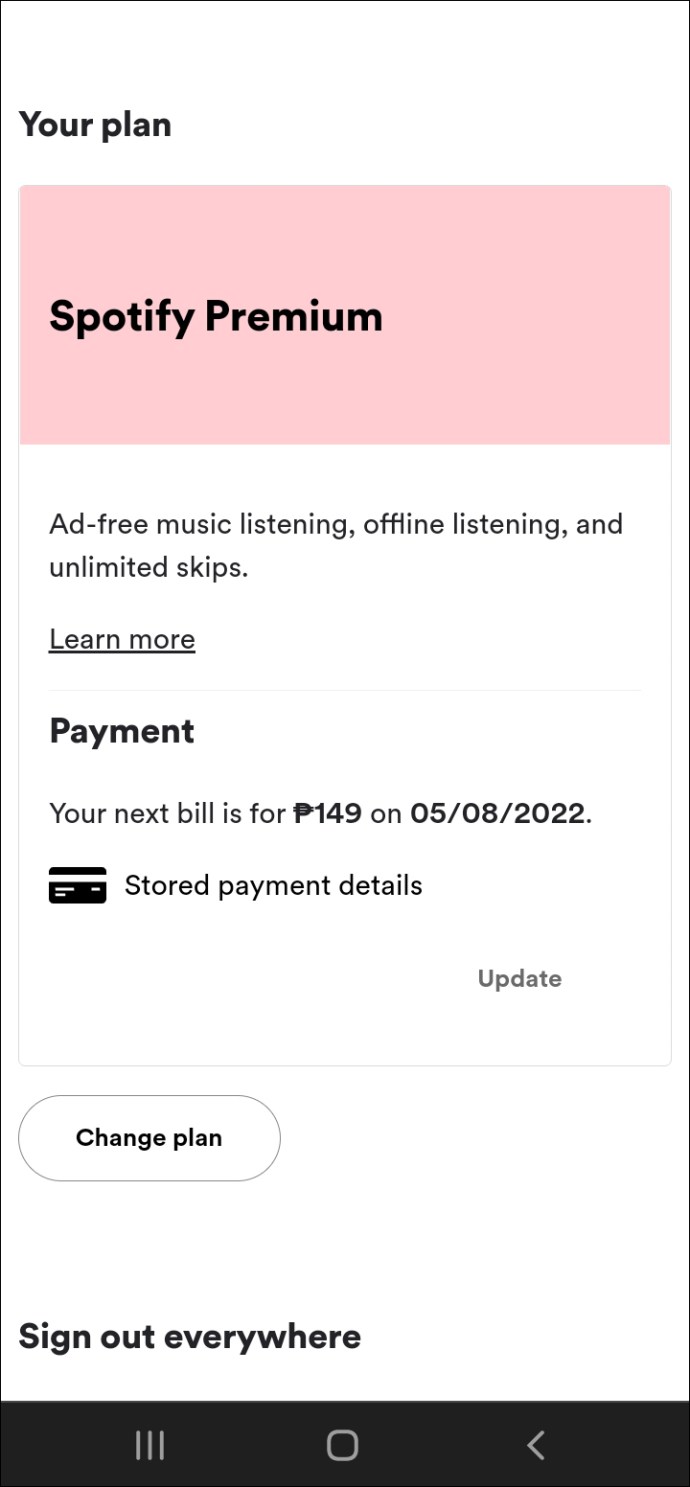
- Выберите «Оплата» и нажмите «Обновить».
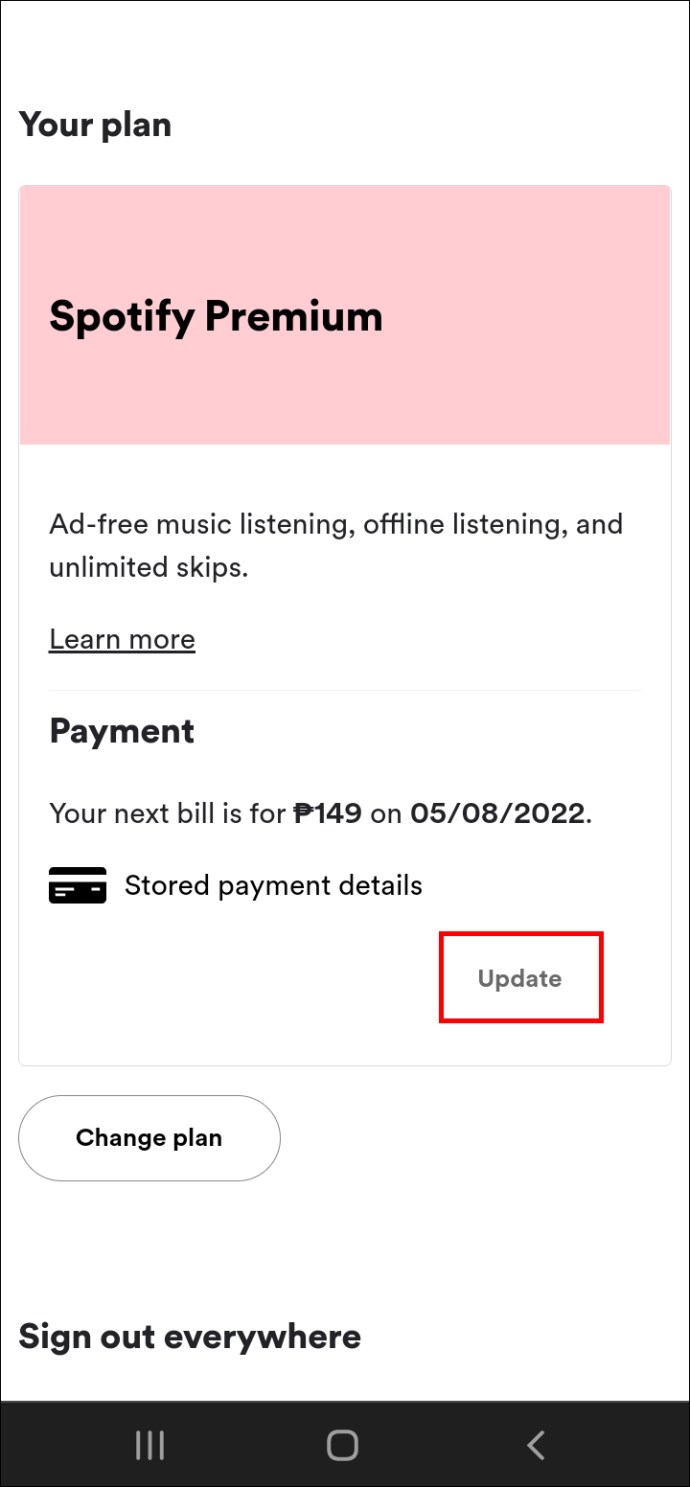
- Измените способ оплаты.
Spotify сохраняет новую информацию и взимает плату за подписку на следующий расчетный день.
Выше мы видели, как изменить способы оплаты в Spotify. Мы надеемся, что эта информация помогла вам найти то, что вам нужно.